Daudzi spēlētāji domā, vai PS5 kontrolieris ir saderīgs ar PS4, diemžēl atbilde ir NĒ . PS5 kontrolieris nav saderīgs ar PS4 konsoli, taču varat to izmantot savā datorā.
Kad esat pievienojis PS5 savam Windows datoram, varat spēlēt savas iecienītākās datorspēles, izmantojot šos ērtos un daudzfunkcionālos spēļu paliktņus. Iestatīšanas process ir ļoti vienkāršs. Veiciet tālāk norādītās darbības, un varat baudīt datorspēli ar savu PS5 kontrolieri.
1. darbība: pievienojiet PS5 kontrolieri datoram
Lai varētu izmantot PS5 datorā, pirmais solis ir cieši savienot to ar datoru. Ir divi veidi, kā savienot PS5 kontrolieri ar datoru.
1. metode: pievienojiet PS5 kontrolieri, izmantojot USB kabeli
Tas ir vienkāršākais veids, kā savienot PS5 kontrolieri ar Windows datoru. Bet vispirms iegūstiet sev a USB kabelis .
Ja iegādājaties tikai PS5 kontrolieri, uzzināsit, ka komplektā nav iekļauts kabelis. Lai pievienotu vai uzlādētu kontrolieri, jums būs jāizmanto PS5 konsolei pievienotais USB kabelis.
Dabūt 2 iepakojumi no Amazon par 8,99 USD ja jums tāda nav.

viens) Pievienojiet USB kabeļa mazāko galu PS5 kontrollera augšpusē.

divi) Pievienojiet otru kabeļa galu datora rezerves USB portam.
3) Jūs esat gatavs doties. Kamēr jūs izmantojat operētājsistēmu Windows 10, operētājsistēmai tā nekavējoties jāaktivizē.
2. metode: pievienojiet PS5 kontrolieri, izmantojot Bluetooth
Bezvadu PS5 kontrolieris, izmantojot Bluetooth, lai izveidotu savienojumu ar datoru. Ja jūsu datoram ir Bluetooth funkcija, varat savienot PS5 kontrolieri ar datoru, izmantojot bezvadu savienojumu. Ja nē, varat izmantot Bluetooth sargspraudni, lai savienotu abas ierīces.
Ja jums ir nepieciešams Bluetooth adapteris, iegūstiet a Bluetooth 5.0 sargspraudnis datoram.
Pārliecinieties, vai Bluetooth adapteris darbojas nevainojami. Tas nozīmē, ka datorā būs nepieciešams jaunākais Bluetooth adaptera draiveris. Ja neesat pārliecināts par to vai nezināt, kā to izdarīt manuāli, varat to izdarīt automātiski, izmantojot Vienkāršs vadītājs .
Vienkāršs vadītājs automātiski atpazīs jūsu sistēmu un atradīs tai pareizos draiverus. Jums nav precīzi jāzina, kāda sistēma darbojas jūsu datorā, jums nav jāriskē ar nepareiza draivera lejupielādi un instalēšanu, un jums nav jāuztraucas par kļūdu instalēšanas laikā.
Jūs varat lejupielādēt un instalēt savus draiverus, izmantojot vai nu bezmaksas, vai Priekš Driver Easy versija. Bet ar Pro versiju tas aizņem tikai divi klikšķi (un jūs saņemat pilnīgs atbalsts un a 30 dienu naudas atdošanas garantija ):
1) Lejupielādēt un Instalēt Vienkāršs vadītājs .
divi) Skrien Vienkāršs vadītājs un nospiediet Skenēt tagad pogu. Vienkāršs vadītājs pēc tam skenēs jūsu datoru un noteiks visas problēmas ar draiveriem.
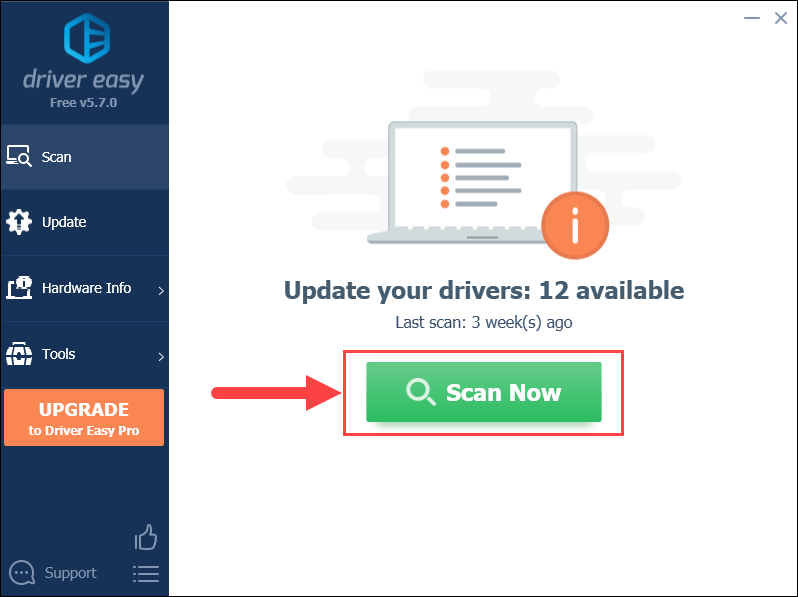
3) Noklikšķiniet uz Atjaunināt pogu blakus Bluetooth adaptera draiverim, lai automātiski lejupielādētu pareizo versiju, pēc tam varat to manuāli instalēt (to var izdarīt, izmantojot BEZMAKSAS versiju).
Vai noklikšķiniet Atjaunot visu lai automātiski lejupielādētu un instalētu pareizo versiju visi draiveri, kas jūsu sistēmā trūkst vai ir novecojuši. (Tas prasa Pro versija kas tiek nodrošināts ar pilnu atbalstu un 30 dienu naudas atdošanas garantiju. Noklikšķinot uz Atjaunināt visu, jums tiks piedāvāts jaunināt.)
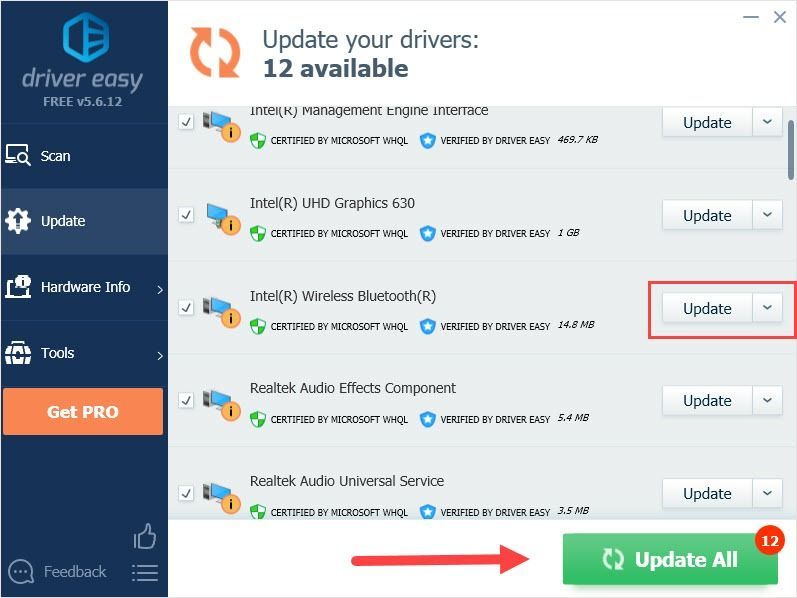 Programmas Driver Easy Pro versija nāk ar pilnu tehnisko atbalstu.
Programmas Driver Easy Pro versija nāk ar pilnu tehnisko atbalstu. Ja nepieciešama palīdzība, lūdzu, sazinieties Driver Easy atbalsta komanda plkst support@drivereasy.com .
Kad Bluetooth adapteris ir gatavs, savienosim PS5 ar datoru.
viens) Datorā nospiediet Windows logotipa taustiņš + I (taustiņš i) kopā, lai atvērtu Windows iestatījumus. Klikšķis Ierīces .
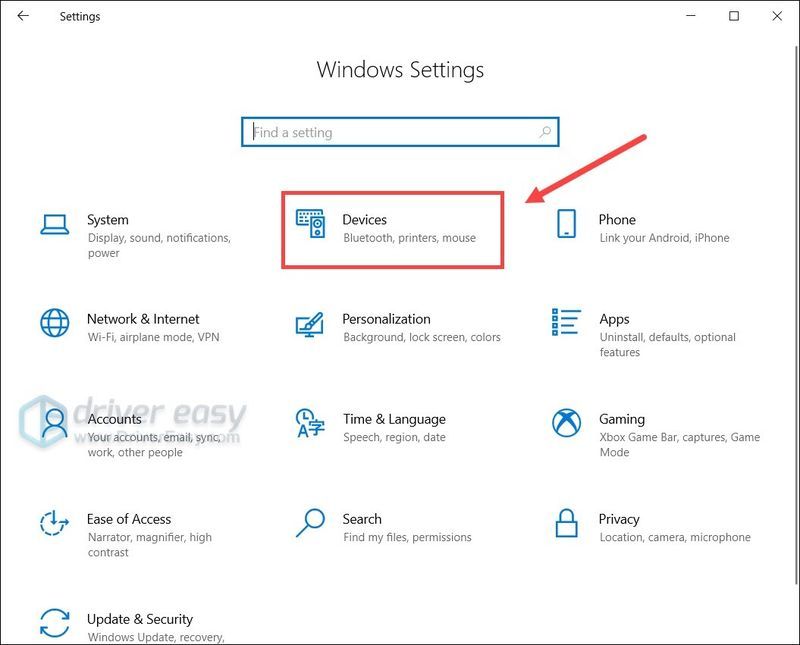
divi) Iekš Bluetooth un citas ierīces panelis, noklikšķiniet Pievienojiet Bluetooth vai citu ierīci pogu.
3) Tagad vērsieties pie PS5 kontroliera. Turiet nospiestu Dalīties pogu un $ logotips pogu uz jūsu kontrollera vienlaicīgi, un galu galā gaismai jāsāk ātri mirgot ap skārienpaliktni. Tas nozīmē, ka PS5 kontrolieris ir atrodams.

4) Pagriezieties uz datoru, jūs redzēsit a Bezvadu kontrolieris parādās ekrānā. Noklikšķiniet uz tā, lai savienotu pārī PS5 ar datoru.
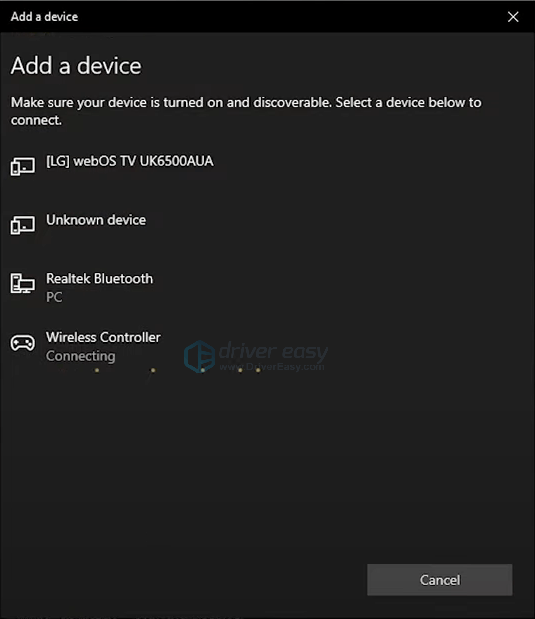
PS5 ir savienots ar datoru, un to var izmantot dažās spēlēs, kas jau atbalsta šo kontrolieri.
Bet, ja spēle, kuru vēlaties spēlēt, izmanto Microsoft jaunāko XInput draiveri, jums ir jāiestata kontrolieris Tvaiks vai caur DS4Windows lai ļautu spēlēt datorspēles.
2. darbība: iestatiet kontrolieri
1. metode: Steam iestatiet PS5 kontrolieri
Ja esat Steam lietotājs, lietas kļūst daudz vienkāršākas. Steam ir pievienojis sākotnējo atbalstu DualSense kontrollerim, tas ir vienkāršākais veids, kā panākt, lai jūsu PS5 darbotos datorā, pat spēlēm, kas nav Steam.
viens) Atveriet Steam un piesakieties. Pēc tam noklikšķiniet uz Lielā attēla režīms augšējā labajā stūrī.
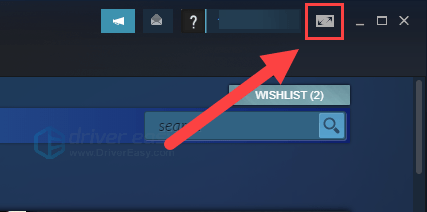
divi) Klikšķis Iestatījumi augšējā labajā stūrī.
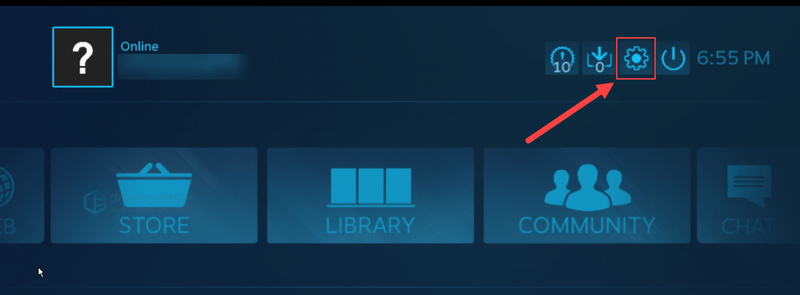
3) Izvēlieties Kontrollera iestatījumi .
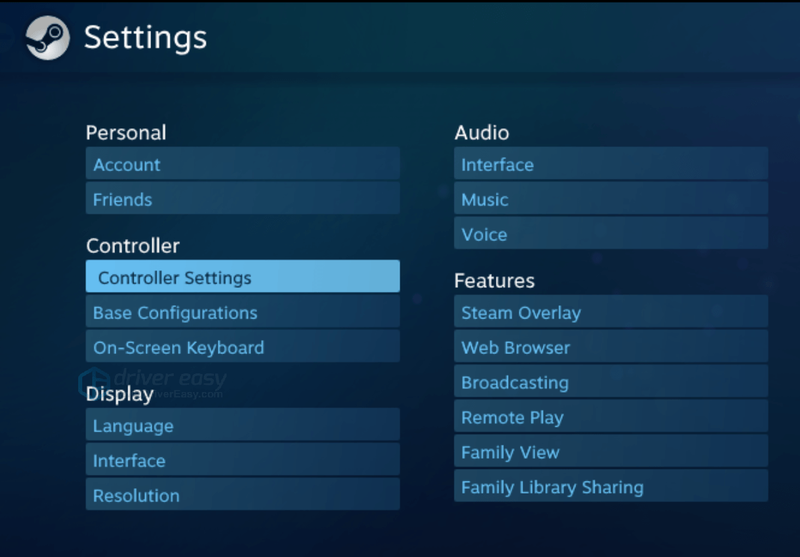
4) Jūs redzēsit, ka jūsu PS5 tiks norādīts kā Bezvadu kontrolieris .
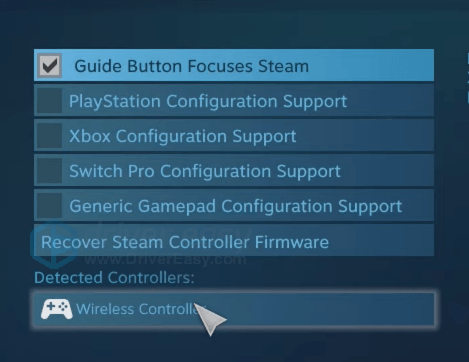
5) Klikšķis Bezvadu kontrolieris un jūs varat piešķirt katrai pogai un saglabāt konfigurāciju.
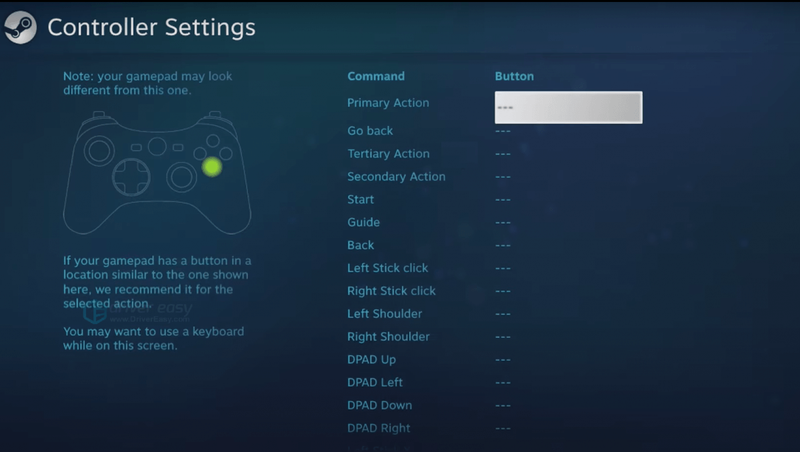
6) Noklikšķiniet uz jauda pogu un atlasiet Iziet no Lielā attēla režīmā.

7) Izbaudiet spēles ar savu PS5 kontrolieri pakalpojumā Steam!
Varat arī izmantot Steam vadības atbalstu spēlēm no citiem veikaliem vai pat emulatoriem.
Lūk, kā to izdarīt:
Klikšķis Spēles augšējā kreisajā stūrī un noklikšķiniet uz Pievienojiet manai bibliotēkai spēli, kas nav Steam .
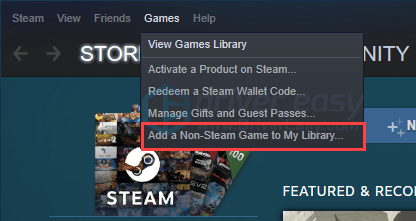
Tagad varat baudīt spēles, kas nav pieejamas ar Steam, izmantojot savu PS5 kontrolieri.
2. metode: iestatiet PS5 kontrolieri, izmantojot DS4Windows
Ja jūsu datoram nav iebūvētu PS4 draiveru un jūs neizmantojat Steam, jums būs nepieciešams DS4Windows.
viens) Iet uz DS4Windows vietni un lejupielādējiet rīku.
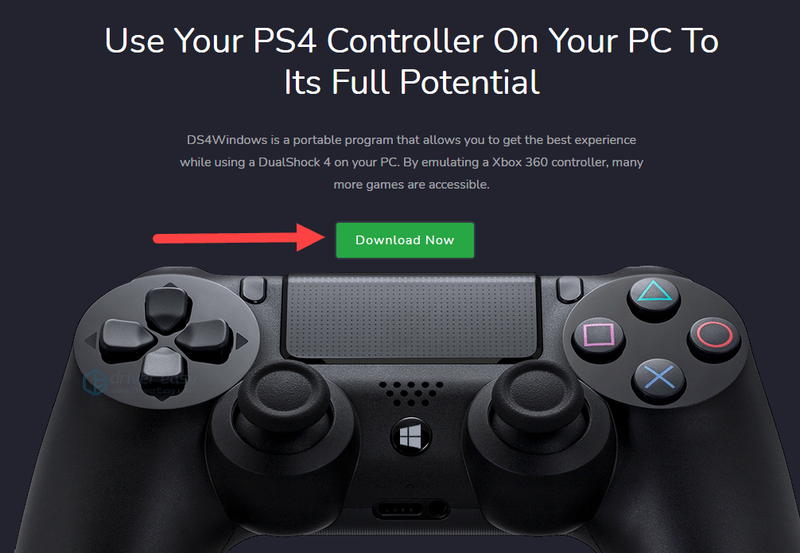
divi) Atvērtajā logā lejupielādējiet jaunāko un saderīgo datora versiju.
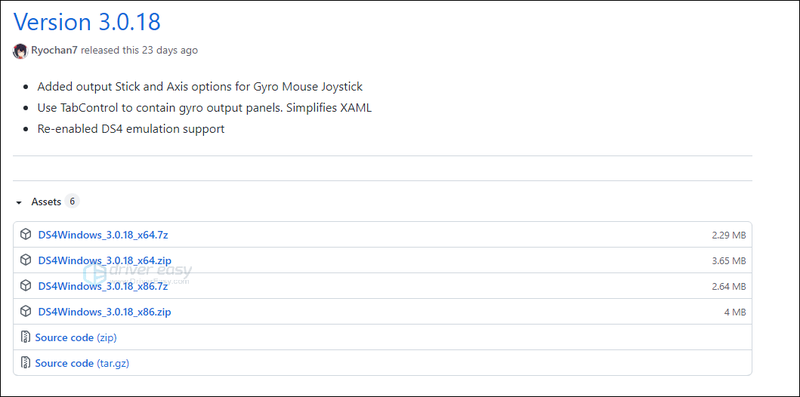
3) Izvelciet failu un pēc tam veiciet dubultklikšķi uz DS4Windows .

4) Izpildiet ekrānā redzamos norādījumus, lai pabeigtu procesu.
Piezīme : Pirmo reizi palaižot programmu, tā var lūgt instalēt .NET Framework — tas ir Microsoft bezmaksas izstrādātāja ietvars. Instalējiet to un vēlreiz palaidiet DS4Windows.
Tagad, ieslēdzot DS4Windows, varat izmantot PS5 kontrolieri datorā, lai spēlētu lielāko daļu spēļu, kurām nav vietējā atbalsta.
Ja nevēlaties, lai tas darbotos, vienkārši aizveriet to.
Tas ir viss par to, kā savienot un izmantot PS5 kontrolieri datorā. Cerams, ka jums patiks spēle ar ērtu PS5 kontrolieri.

![[Atrisināts] Nesaskaņu kavēšanās problēmas | 2022. gada ceļvedis](https://letmeknow.ch/img/knowledge/61/discord-lagging-issues-2022-guide.jpg)



![[ATRISINĀTS] Zaudēts savienojums ar Blizzard Game Server](https://letmeknow.ch/img/knowledge/03/connection-blizzard-game-server-lost.jpg)
